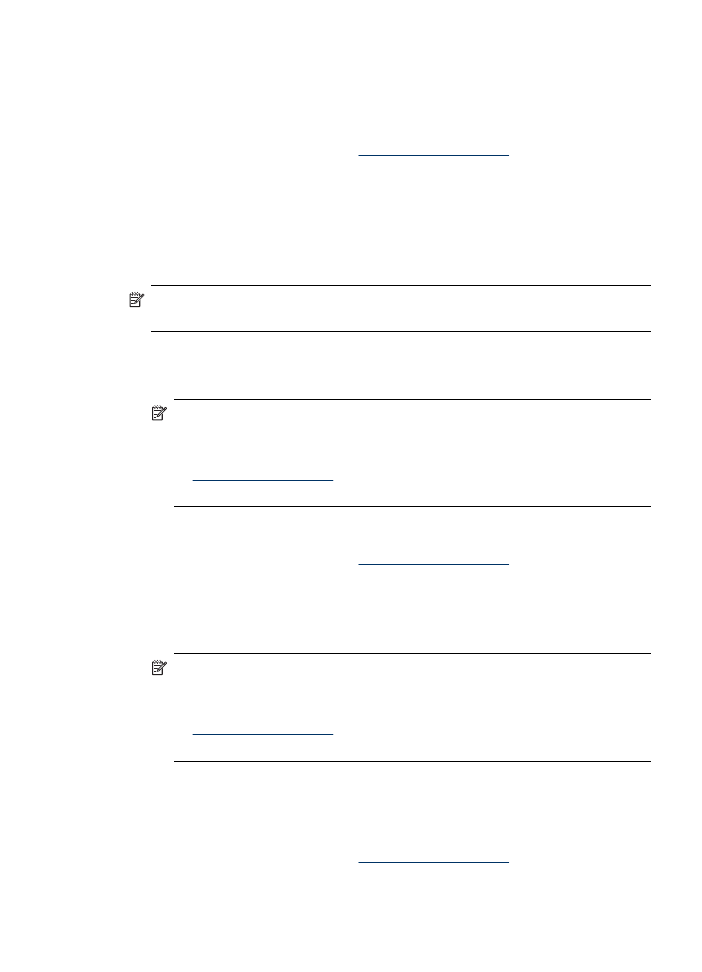
HP All-in-One 校準墨水匣。 重複使用或丟棄墨水匣校準頁。
校準墨水匣
每次安裝或更換墨水匣時,
HP All-in-One 會顯示校準墨水匣的提示。 您也可以
隨時從裝置控制面板,或用隨裝置同時安裝的軟體來校準墨水匣。
校準墨水匣
可以確保高品質的輸出。
附註 取下同時重新安裝同一墨水匣時,裝置不會提示校準墨水匣。
裝置會
記住墨水匣的校準值,所以您不需要重新校準墨水匣。
按提示從裝置控制面板校準墨水匣
1. 確定進紙匣中已放入未使用過的 Letter 或 A4 普通白紙,然後按 OK。
附註 進紙匣中放入彩色紙張進行墨水匣校準時,校準便會失敗。
在進
紙匣中載入未使用過的
Letter 或 A4 普通白紙,然後再試著校準一次。
如果校準再次失敗,可能是感應器或墨水匣損壞。
請聯絡 HP 支援。 進
入
www.hp.com/support
。
按提示選擇國家/地區,點選「聯絡 HP」,
查閱有關電洽技術支援的資訊。
HP All-in-One 即列印墨水匣校準頁。
2. 將墨水匣校準頁前端朝右、面朝下、貼齊掃瞄器玻璃前端右上角載入,按
OK。 如需詳細資訊,請參閱〈
將原稿置於平板玻璃上
〉。
HP All-in-One 校準墨水匣。 重複使用或丟棄墨水匣校準頁。
隨時從裝置控制面板校準列印墨匣
1. 將未使用過的 Letter、A4 或 Legal 普通白紙放入進紙匣中。
附註 進紙匣中放入彩色紙張進行墨水匣校準時,校準便會失敗。
在進
紙匣中載入未使用過的
Letter 或 A4 普通白紙,然後再試著校準一次。
如果校準再次失敗,可能是感應器或墨水匣損壞。
請聯絡 HP 支援。 進
入
www.hp.com/support
。
按提示選擇國家/地區,點選「聯絡 HP」,
查閱有關電洽技術支援的資訊。
2. 按設定。
3. 選擇「工具」,再選擇「校準墨水匣」。
HP All-in-One 即列印墨水匣校準頁。
4. 將墨水匣校準頁前端朝右、面朝下、貼齊掃瞄器玻璃前端右上角載入,按
OK。 如需詳細資訊,請參閱〈
將原稿置於平板玻璃上
〉。
HP All-in-One 校準墨水匣。 重複使用或丟棄墨水匣校準頁。
使用墨水匣
107
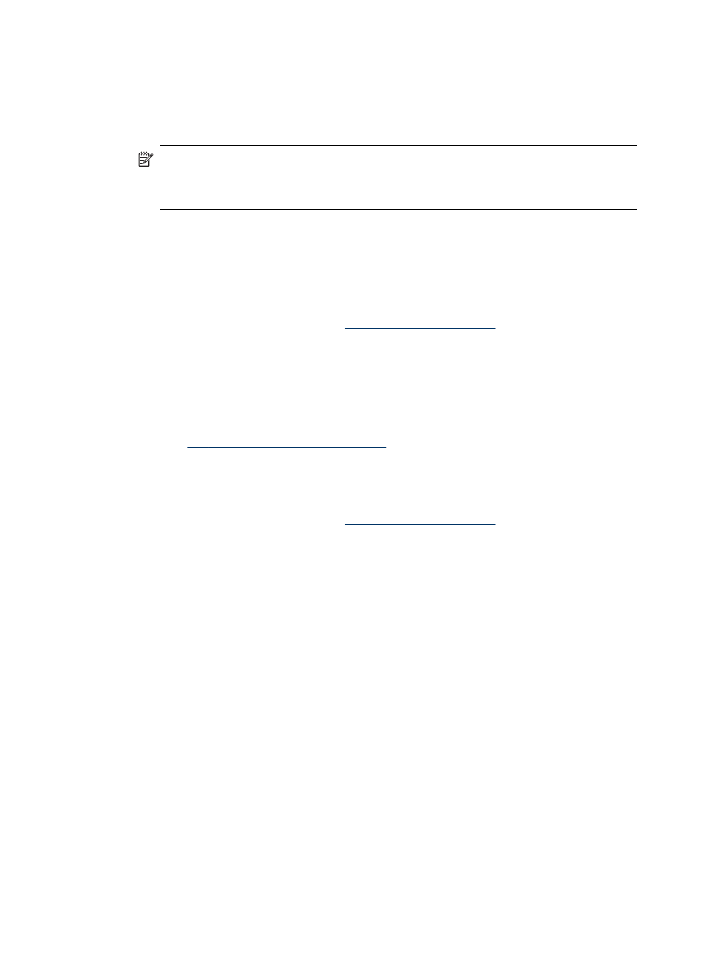
用
HP Photosmart 軟體 (Windows) 校準墨水匣
1. 將未使用過的 Letter、A4 或 Legal 普通白紙放入進紙匣中。
2. 在 HP 解決方案中心 中,按一下「設定」,指向「列印設定」,然後按一下
「印表機工具箱」。
附註 您也可以從「列印屬性」對話方塊中開啟「印表機工具箱」。在
「列印屬性」對話方塊中,按一下「服務」標籤,然後按一下「維護此
裝置」。
即出現「印表機工具箱」。
3. 按一下「裝置服務」標籤。
4. 按一下「校準墨水匣」。
HP All-in-One 即列印墨水匣校準頁。
5. 將墨水匣校準頁前端朝右、面朝下、貼齊掃瞄器玻璃前端右上角載入,按
OK。 如需詳細資訊,請參閱〈
將原稿置於平板玻璃上
〉。
HP All-in-One 校準墨水匣。 重複使用或丟棄墨水匣校準頁。
用
HP Photosmart Studio 軟體 (Mac OS) 校準墨水匣
1. 將未使用過的 Letter、A4 或 Legal 普通白紙放入進紙匣中。
2. HP 印表機公用程式 (Mac OS):開啟 HP 印表機公用程式。如需詳細說明,
請參閱
HP 印表機公用程式 (Mac OS)
。按一下「校正」,然後按照螢幕上
的指示進行。
HP All-in-One 即列印墨水匣校準頁。
3. 將墨水匣校準頁前端朝右、面朝下、貼齊掃瞄器玻璃前端右上角載入,按
OK。 如需詳細資訊,請參閱〈
將原稿置於平板玻璃上
〉。
HP All-in-One 校準墨水匣。 重複使用或丟棄墨水匣校準頁。